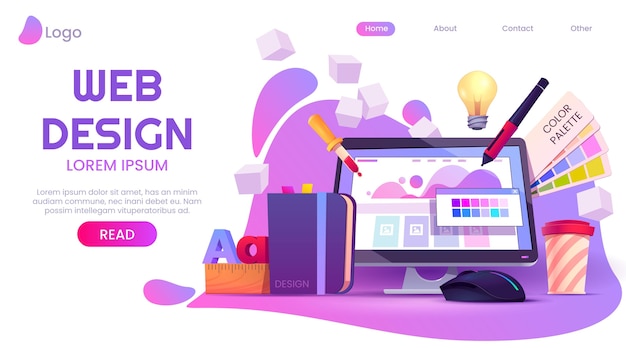<h1>Logowanie WordPress – Kompletny Przewodnik po Panelu Administracyjnym i Adresie Logowania</h1>
<p>Czy wiesz, że większość użytkowników WordPress nigdy nie korzysta z pełnego potencjału panelu administracyjnego? Panel wordpress/wp-admin to coś znacznie więcej niż tylko miejsce do logowania – to centrum dowodzenia Twoją stroną, które pozwala na zaawansowane zarządzanie treścią, wtyczkami, motywami i ustawieniami bezpieczeństwa. W tym artykule wyjaśnimy, jak skutecznie korzystać z panelu WordPress, podpowiemy, jak rozwiązywać problem z logowaniem, a także jak zmienić adres logowania, by zwiększyć bezpieczeństwo strony.</p>
<p>Przygotuj się na praktyczne wskazówki, które uproszczą logowanie WordPress, usprawnią pracę w kokpicie i pomogą ochronić Twoją witrynę przed zagrożeniami.</p>
<h2>Czym Jest Logowanie WordPress i Jak Działa Panel Administracyjny WP-Admin?</h2>
<p>Adres logowania WordPress to domyślnie <code>/wp-admin</code> – to właśnie tam użytkownicy wpisują swoje dane, by dostać się do panelu administracyjnego. Po poprawnym logowaniu panel WordPress umożliwia dostęp do narzędzi takich jak zarządzanie użytkownikami, wtyczkami, motywami, stronami oraz komentarzami.</p>
<p>Panel WordPress dostosowuje się do roli użytkownika – administrator ma pełną kontrolę nad wszystkimi funkcjami, w tym nad zmianą hasła, instalacją i konfiguracją wtyczek oraz motywów. Natomiast role takie jak redaktor czy autor mają ograniczony dostęp do panelu.</p>
<p>Ważniejsze elementy panelu administracyjnego WordPress to:</p>
<ul>
<li>Menu po lewej stronie – dostęp do stron, wpisów, komentarzy, mediów, użytkowników, wtyczek oraz ustawień.</li>
<li>Obszar roboczy (kokpit) – pokazujący szybkie statystyki i powiadomienia.</li>
<li>Pasek górny – z linkami do profilu użytkownika, wylogowania oraz pomocy.</li>
</ul>
<p>Dzięki dobrze zaprojektowanemu panelowi WordPress zarządzanie witryną jest proste i intuicyjne, nawet dla początkujących użytkowników.</p>
<h2>Zalety i Wady Logowania WordPress oraz Domyślnego Adresu Logowania</h2>
<p>Adres logowania <code>/wp-admin</code> jest powszechnie znany, co ułatwia szybką pracę wszystkich użytkowników WordPress. Panel zawiera rozbudowane menu i narzędzia umożliwiające zarządzanie stroną, wtyczkami, motywami i użytkownikami.</p>
<p><strong>Zalety domyślnego logowania WordPress:</strong></p>
<ul>
<li>Łatwość logowania dzięki standardowemu adresowi wp-admin</li>
<li>Intuicyjny i przejrzysty panel administracyjny</li>
<li>Szybki dostęp do najważniejszych funkcji i ustawień strony</li>
</ul>
<p><strong>Wady i potencjalne problemy:</strong></p>
<ul>
<li>Standardowy adres logowania jest łatwo dostępny dla potencjalnych atakujących</li>
<li>Ryzyko ataków brute force, polegających na wielokrotnych próbach hasła</li>
<li>Konieczność dodatkowych zabezpieczeń, jak zmiana adresu logowania czy silne hasła</li>
</ul>
<p>Pytanie, które często się pojawia, to: <strong>Czy zmiana adresu logowania WordPress to dobry sposób na poprawę bezpieczeństwa?</strong> Odpowiedź jest twierdząca — zmiana domyślnego adresu logowania znacząco ogranicza próby włamań.</p>
<h2>Jak Zalogować Się do Panelu WordPress (<code>/wp-admin</code>)?</h2>
<p>Logowanie WordPress przebiega przez adres logowania <code>/wp-admin</code> Twojej strony. Wystarczy, że w przeglądarce wpiszesz, na przykład:</p>
<p><code>www.twojastrona.pl/wp-admin</code></p>
<p>Następnie na stronie logowania wpisz swoją nazwę użytkownika i hasło.</p>
<p>Jeżeli pojawia się problem z logowaniem lub nie pamiętasz hasła, skorzystaj z opcji „Nie pamiętasz hasła?” umieszczonej bezpośrednio na stronie logowania. Po podaniu adresu e-mail powiązanego z kontem otrzymasz link do resetu hasła.</p>
<p>Jeśli reset hasła online zawiedzie, możesz zresetować je przy pomocy phpMyAdmin, modyfikując pole <code>user_pass</code> w tabeli <code>wp_users</code> i stosując funkcję MD5 do zahashowania nowego hasła.</p>
<p><strong>Co zrobić, gdy nie mogę się zalogować — jakie są podstawowe kroki naprawcze?</strong> — to jedna z najczęściej zadawanych kwestii wśród użytkowników WordPressa.</p>
<h2>Rozwiązywanie Problemów z Logowaniem WordPress</h2>
<p>Najczęstsze problemy z logowaniem WordPress obejmują: błędne hasło, konflikty między wtyczkami lub motywami, uszkodzony plik <code>.htaccess</code> lub ograniczenia po stronie serwera.</p>
<p>Aby rozwiązać problem z logowaniem, wykonaj następujące kroki:</p>
<ul>
<li><strong>Reset hasła:</strong> użyj opcji „Nie pamiętasz hasła?” lub zmień hasło w bazie danych przez phpMyAdmin.</li>
<li><strong>Wyłączenie wtyczek:</strong> połącz się z serwerem przez FTP, zmień nazwę folderu <code>/wp-content/plugins</code> na np. <code>plugins_old</code>, by wyłączyć wszystkie wtyczki; włączaj je pojedynczo, by zidentyfikować problematyczne wtyczki.</li>
<li><strong>Wyłączenie motywu:</strong> zmień nazwę folderu aktywnego motywu w katalogu <code>/wp-content/themes/</code> na inną, co wymusi powrót do domyślnego motywu i może wyeliminować błędy.</li>
<li><strong>Sprawdzenie pliku <code>.htaccess</code>:</strong> usuń lub odtwórz ten plik, zapisując ponownie ustawienia permalinków w panelu.</li>
<li><strong>Kontakt z hostingiem:</strong> upewnij się, że serwer nie blokuje dostępu do <code>/wp-admin</code>.</li>
</ul>
<p>Regularne korzystanie z <a href="https://3arrow.pl/strona-internetowa-kluczem-do-sukcesu-twojej-firmy/">kopii zapasowych strony</a> pozwala na szybkie przywrócenie witryny do działania po awarii.</p>
<h2>Jak Zmienić Adres Logowania WordPress i Dlaczego To Ważne?</h2>
<p>Domyślny adres logowania WordPress <code>/wp-admin</code> jest powszechnie znany i często atakowany. Z tego powodu warto rozważyć <strong>zmianę adresu logowania</strong>, co zwiększy bezpieczeństwo panelu administracyjnego.</p>
<p>Do zmiany adresu logowania najczęściej wykorzystuje się wtyczki, które pozwalają ustawić nowy, niestandardowy adres, np. <code>twojastrona.pl/moj-panel</code>. Popularne rozwiązania to wtyczki typu „WPS Hide Login” lub „Change WP Admin Login”.</p>
<p>Proces zmiany adresu logowania wygląda następująco:</p>
<ol>
<li>Zaloguj się do panelu WordPress jako administrator.</li>
<li>Wejdź do menu <strong>Wtyczki</strong> i wybierz <strong>Dodaj nową</strong>.</li>
<li>Znajdź i zainstaluj wtyczkę do zmiany adresu logowania.</li>
<li>Po aktywacji przejdź do ustawień wtyczki i wpisz nowy adres logowania.</li>
<li>Zapisz zmiany i wyloguj się.</li>
<li>Korzystaj z nowego adresu do logowania zamiast <code>/wp-admin</code>.</li>
</ol>
<p>Zmiana adresu logowania to skuteczna metoda ochrony przed atakami brute force oraz automatycznymi botami.</p>
<h2>Jak Krok Po Kroku Zarządzać i Zabezpieczać Panel WordPress?</h2>
<h3>Reset Hasła WordPress</h3>
<p>Na stronie logowania <code>/wp-admin</code> możesz skorzystać z opcji „Nie pamiętasz hasła?”, by otrzymać link do zmiany hasła na e-mail. W razie problemów dostęp do baz danych pozwala na reset hasła przez phpMyAdmin.</p>
<h3>Wyłączanie Wtyczek Powodujących Problemy z Logowaniem</h3>
<p>Jeśli problem pojawia się po instalacji wtyczek, wyłącz je przez FTP zmieniając nazwę folderu <code>/wp-content/plugins</code>. Po zalogowaniu włączaj wtyczki pojedynczo, aby wyłonić problematyczną.</p>
<h3>Dodatkowe Zabezpieczenia Panelu</h3>
<ul>
<li>Stosuj silne hasła złożone z liter, cyfr i znaków specjalnych.</li>
<li>Regularnie aktualizuj WordPress, wtyczki i motywy, aby zabezpieczać się przed lukami.</li>
<li>Włącz dwustopniową weryfikację (2FA) w panelu <code>/wp-admin</code>.</li>
<li>Ogranicz dostęp do panelu po adresie IP poprzez modyfikację pliku <code>.htaccess</code>.</li>
<li>Korzystaj z bezpiecznych połączeń HTTPS w panelu administracyjnym.</li>
</ul>
<p>Dzięki tym krokom panel WordPress stanie się bardziej odporny na nieautoryzowany dostęp i ataki.</p>
<h2>Różnice Między Domyślnym a Zmienionym Adresem Logowania WordPress</h2>
<table>
<thead>
<tr>
<th>Funkcja</th>
<th>Domyślny adres <code>/wp-admin</code></th>
<th>Zmodyfikowany adres</th>
</tr>
</thead>
<tbody>
<tr>
<td>Łatwość dostępu</td>
<td>Wysoka</td>
<td>Może wymagać zapamiętania</td>
</tr>
<tr>
<td>Bezpieczeństwo</td>
<td>Niskie (częsty cel ataków)</td>
<td>Wyższe (ukryty dla botów)</td>
</tr>
<tr>
<td>Ochrona przed botami</td>
<td>Niska</td>
<td>Znacznie lepsza</td>
</tr>
<tr>
<td>Możliwość konfiguracji</td>
<td>Ograniczona</td>
<td>Elastyczna, wymaga ustawień</td>
</tr>
</tbody>
</table>
<p>Zmiana adresu logowania jest szczególnie polecana, jeśli Twoja strona doświadcza problemów z bezpieczeństwem lub atakami brute force.</p>
<h2>Jak Wykorzystać Panel WordPress do Optymalizacji i Ochrony Strony?</h2>
<p>Panel administracyjny WordPress <code>/wp-admin</code> to nie tylko miejsce do logowania – to centrum, w którym zadbasz o szybkość, funkcjonalność i bezpieczeństwo swojej witryny.</p>
<p>Warto regularnie aktualizować WordPress i wtyczki, aby poprawić wydajność i eliminować luki bezpieczeństwa. Panel pozwala na konfigurację narzędzi do cache’owania, kompresji mediów oraz integrację z narzędziami analitycznymi.</p>
<p>W obszarze bezpieczeństwa możesz ustawić limit prób logowania, zmienić domyślny adres logowania, włączyć dwustopniowe uwierzytelnianie oraz zarządzać użytkownikami i ich uprawnieniami. Tworzenie <a href="https://3arrow.pl/google-drive-15-gb-darmowej-przestrzeni-i-bezpieczenstwo/">kopii zapasowych (kopia zapasowa)</a> to dodatkowa funkcja, która umożliwia szybkie przywrócenie strony po awarii.</p>
<h1>FAQ – Najczęściej Zadawane Pytania o Logowanie WordPress</h1>
<h3>Jak zalogować się do panelu wordpress/wp-admin?</h3>
<p>Aby zalogować się do panelu, wpisz adres swojej strony z dopiskiem <code>/wp-admin</code>, a następnie podaj nazwę użytkownika i hasło. W razie potrzeby skorzystaj z opcji „Nie pamiętasz hasła?”.</p>
<h3>Co zrobić, gdy nie mogę się zalogować do wordpress/wp-admin?</h3>
<p>Sprawdź dane logowania, wyłącz wtyczki przez FTP, zmień nazwę folderu motywów, zresetuj hasło lub sprawdź konfigurację pliku <code>.htaccess</code> i serwera.</p>
<h3>Jak zmienić domyślny adres logowania wordpress/wp-admin?</h3>
<p>Użyj wtyczki takiej jak WPS Hide Login, aby ustawić niestandardowy adres logowania, poprawiając bezpieczeństwo panelu.</p>
<h3>Jak mogę zresetować hasło w wordpress/wp-admin?</h3>
<p>Skorzystaj z opcji resetu hasła na stronie logowania lub wykonaj reset bezpośrednio w bazie danych przez phpMyAdmin.</p>
<h3>Jak wyłączyć wtyczki powodujące problemy z logowaniem?</h3>
<p>Połącz się z serwerem FTP i zmień nazwy folderów w katalogu <code>/wp-content/plugins</code>, co dezaktywuje wtyczki.</p>
<h3>Jak skonfigurować dodatkowe zabezpieczenia panelu wordpress/wp-admin?</h3>
<p>Ustaw silne hasło, regularnie aktualizuj system, włącz dwustopniową weryfikację i ogranicz dostęp do panelu po IP.</p>
<h3>Jakie są główne funkcje panelu administracyjnego wordpress/wp-admin?</h3>
<p>Zarządzanie treścią, użytkownikami, motywami, wtyczkami oraz bezpieczeństwem strony.</p>
<h3>Jakie są zalety i wady korzystania z domyślnego adresu wordpress/wp-admin?</h3>
<p>Łatwy dostęp i intuicyjny interfejs to plusy, natomiast standardowy adres naraża na ataki brute force.</p>
<h3>Dlaczego warto zmienić domyślny adres logowania wordpress/wp-admin?</h3>
<p>Zmniejsza ryzyko włamań, utrudnia robotom znalezienie panelu i podnosi bezpieczeństwo.</p>
<h3>Jak wykorzystać wordpress/wp-admin do optymalizacji i ochrony strony?</h3>
<p>Regularnie aktualizuj system i wtyczki, korzystaj z narzędzi cache i analitycznych, oraz wdrażaj dodatkowe zabezpieczenia.</p>
<hr>
<p>Dostęp do panelu wordpress/wp-admin to kluczowy element zarządzania WordPress. Dzięki świadomemu i bezpiecznemu korzystaniu z panelu możesz zoptymalizować działanie strony oraz skutecznie zadbać o jej bezpieczeństwo na dłuższą metę.</p>